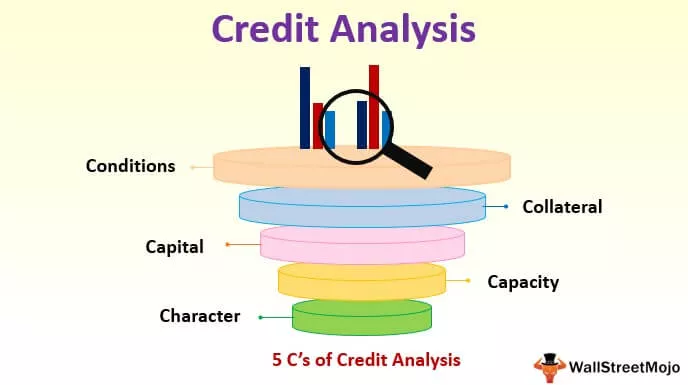Excel VBA DatePart İşlevi
VBA'daki DatePart , verilen tarih için bağımsız değişken olarak sağlanan tarih bölümünü tanımlamak için kullanılır, tarih bölümü günler veya aylar veya yıl veya hatta saat dakika ve saniye olabilir, bu işlevin sözdizimi kendini çok açıklar ve aşağıdaki gibidir, Datepart (Aralık, Bağımsız Değişken Olarak Tarih).
Sözdizimi
DatePart işlevinin sözdizimi aşağıda verilmiştir:

- Aralık: Bir aralık bağımsız değişkeninde iletilecek veriler bir dize türüdür, yani bu bağımsız değişken içinde herhangi bir geçerli değer içerebilir. Aralık, yıl, ay, çeyrek, gün, hafta, saat, dakika, saniye olabilir.
- Tarih: Değerlendirilmesi gereken tarih değeri.
- haftanın ilk günü: Bu isteğe bağlı bir parametredir. Bu, haftanın ilk gününü tanımlar. Bu bile göz ardı edilebilir. Bu parametre yok sayılırsa, bu otomatik olarak haftanın ilk günü Pazar'ı alır. Bunu değiştirmek isterseniz, bu parametre kullanılabilir. Bu bağımsız değişken vbUseSystem 0'dan oluşabilir.
NLS API ayarını kullanın
vbSunday (Varsayılan), vbMonday, vbTuesday, vbWed Wednesday, vbThursday vbFriday, vbSaturday.
- firstweekofyear: Aynı şekilde, en üst parametre, bu da isteğe bağlı bir parametredir. Bu, yılın ilk haftasını tanımlar. Bu parametre de göz ardı edilebilir. Bu parametre göz ardı edilirse yılın ilk haftası 1 Ocak olduğunu varsayar. Bunu değiştirmek isterseniz, bu parametre kullanılabilir.
Bu argüman aşağıdaki değerlerden oluşabilir.
vbUseSystem, vbFirstJan1, vbFirstFourDays, vbFirstFullWeek.
Tüm parametreleri verdikten sonra, datepart () tam tarih veya yıl veya ay veya çeyrek vb. Gibi sayısal değeri döndürecektir. Bu nedenle bu işlevin dönüş türü sayısal bir değer olacaktır.

VBA'da DatePart İşlevi nasıl kullanılır?
Örnek 1
İlk Örnek, o ayın tam tarihini ve çeyreğini de göstermektir.
Bunu başarmak için, o Goto Developer Sekmesi için Visual Basic'te bir kod yazmamız ve ardından Visual Basic'e tıklamamız ve ardından bir pencere açılacak.

Bu pencerede kodu aşağıda gösterildiği gibi yazın.
Kod:
Sub date_Datepart () Dim mydate As Variant mydate = # 12/25/2019 # MsgBox mydate MsgBox DatePart ("q", mydate) 'çeyrek Sonu Sub

Bu örnekte, tarih ve tarihin çeyreği olan tarihin bir kısmını görüntülemek için datepart işlevini kullandık. Bu, girilen tarihin yılın hangi çeyreği olduğunu gösterir.
Kodda hata ayıklama yaparsak, rasgele tarih "mydate" değişkenine atandığından, kod "Msgbox mydate" i çalıştırdığında tarih ilk kez tam tarih olarak görüntülenecektir.
Daha sonra o tarihin yılın hangi çeyreğine girdiğini gösteriyoruz.
Kodu manuel olarak veya F5 kısayol tuşunu kullanarak çalıştırdığınızda, Tamam'a tıkladıktan sonra gösterildiği gibi tarih görüntülenir. Ardından, tarihin çeyreği görüntülenecektir. Bu, aşağıdaki ekran görüntüsünde gösterilebilir.

Aynı şekilde, Çeyrek, yalnızca tarih veya ay veya yıl da görüntülenebilir.
Örnek 2
Bu örnekte tarihi çalışma zamanında manuel olarak gireceğim.
Kod:
Sub date1_datePart () Dim TodayDate As Date 'Değişkenleri bildirin. Dim Msg TodayDate = InputBox ("Bir tarih girin:") Msg = "Quarter:" & DatePart ("q", TodayDate) MsgBox Msg End Sub

İşte bu örnekte, tarihi çalışma zamanında manuel olarak almaya çalışıyoruz. "TodayDate = InputBox (" Bir tarih girin: ")" kodu, bu satır tarihin manuel olarak girilebileceğini gösterir,

Tarihi manuel olarak girdikten sonra, bir mesaj kutusunda Tarihin Çeyreğini görüntüler. Bu, aşağıdaki ekran görüntüsünde gösterilebilir.

Haziran ayı 2. çeyrekte olduğundan, yukarıdaki ekran görüntüsünde gösterildiği gibi bu 2. Çeyrek'i gösterir .
Örnek 3
Bu örnekte, tüm değerler hücrelerde doldurulacaktır.
Kod:
Private Sub Workbook_Open () Dim DummyDate As Date DummyDate = ActiveSheet.Cells (2, 2) ActiveSheet.Cells (2, 2) .Value = Day (DummyDate) ActiveSheet.Cells (3, 2) .Value = Saat (DummyDate) ActiveSheet Hücreler (4, 2) .Değer = Dakika (DummyDate) ActiveSheet.Cells (5, 2) .Değer = Ay (DummyDate) ActiveSheet.Cells (6, 2) .Değer = Hafta içi (DummyDate) End Sub

The dates are filled in the cells in the excel sheet, for that the code is written as Active Sheet.cells. By this code, the date which is present maybe a year, month, or date can be inserted into the given cells.
For example, in the above screenshot,
The day is to be inserted in the cells ( 2, 2) of the excel sheet. Hence the code is written as “ ActiveSheet.Cells(2, 2).Value = Day(DummyDate) “ .
Run the code using the F5 key or manually, and the result would be as shown below.

It is, by default taking date today, and it is displaying as 30 in (2,6) cell.
Likewise, for all the other data also it can be filled.
Usage of DatePart Function
- DatePart function can be used to display the part of the date as the name indicates, i.e., if only day or month or year of the date needs to be displayed, then this function can be used.
- Bu işlev ayrıca tarih, ay ve yılı belirli bir tarihten ayırır.
- Bu işlevi kullanarak, tarih yalnızca ayrılmaz. Ayrıca çeyrek, gün, saat, dakika ve saniyeyi de alabiliriz.
Hatırlanacak şeyler
- Bu işlev yalnızca bir VBA İşlevi olarak kullanılabilir. Normal excel'de bu kullanılamaz.
- Bu fonksiyonda değer olarak verilen tarihler aa-gg-yyyy formatı veya GG-AA-YYYY formatı gibi herhangi bir formatta verilebilir.
- Bu işlev tarih, ay, yıl veya zaman gibi tüm değerleri ayrı ayrı ayırır, ayrıca bir saat, dakika, saniye de.
- Bu, Microsoft Excel'in VBA'sındaki Tarih ve Saat İşlevleri altında düzenlenmiştir.